9 najlepších spôsobov, ako opraviť chybu pri získaní adresy IP v systéme Android
Rôzne / / April 05, 2023
Zobrazuje sa na vašom telefóne s Androidom chyba „Nepodarilo sa získať IP adresu“ pri pripájaní k Wi-Fi sieť? To sa stane, keď váš telefón nezíska IP adresu zo smerovača. Je to záhadné, keď sú siete Wi-Fi v poriadku s počítačom, ale nie s telefónom.

Keď váš telefón nezíska IP adresu, nemôžete sa pripojiť k internetu. Prirodzene, tento príspevok budete čítať na svojom notebooku alebo záložnom telefóne. Uviedli sme všetky potenciálne riešenia na opravu chyby „Nepodarilo sa získať adresu IP“ v systéme Android. Poďme si ich teda pozrieť.
Poznámka: Pre tento príspevok sme použili telefón Samsung s operačným systémom One UI. Možnosti ponuky a názvy sa môžu na vašom telefóne s Androidom líšiť.
1. Prepnúť režim v lietadle
Prepínanie Režim Lietadlo je základný spôsob obnovenia všetkých sieťových pripojení v systéme Android. Pomáha opraviť akékoľvek menšie problémy súvisiace so sieťou, ktoré vedú k chybe „Nepodarilo sa získať adresu IP“.
Ak chcete na svojom telefóne povoliť režim Lietadlo, otvorte aplikáciu Nastavenia a prejdite na Pripojenia. Zapnite režim Lietadlo a po niekoľkých sekundách ho opäť vypnite. Potom skontrolujte, či sa váš telefón môže pripojiť k sieti.


2. Zabudnite na Wi-Fi sieť
Potom môžete skúsiť odstrániť sieť Wi-Fi z telefónu a znova ju pridať. To by malo pomôcť obnoviť pripojenie vášho telefónu k sieti a vyriešiť všetky problémy spôsobené nesprávne nakonfigurovanými nastaveniami.
Krok 1: Otvorte aplikáciu Nastavenia, klepnite na Pripojenia a na nasledujúcej obrazovke vyberte Wi-Fi.


Krok 2: Klepnite na ikonu ozubeného kolieska vedľa siete Wi-Fi.

Krok 3: Klepnutím na Zabudnúť odstránite sieť z telefónu.

Znova pripojte telefón k sieti a zistite, či sa nezobrazí chyba „Nepodarilo sa získať adresu IP“.
3. Použite v telefóne statickú IP adresu
V predvolenom nastavení váš smerovač používa protokol DHCP (alebo Dynamic Host Configuration Protocol) na priradenie jedinečnej adresy IP každému zariadeniu, ktoré sa pripája k sieti. Ak má však váš telefón s Androidom problémy so získaním adresy IP, možno ju budete musieť priradiť manuálne.
Krok 1: V aplikácii Nastavenia prejdite na Pripojenia a potom klepnite na Wi-Fi.


Krok 2: Klepnite na ikonu ozubeného kolieska vedľa siete Wi-Fi.

Krok 3: Klepnite na nastavenia IP a vyberte možnosť Statické.
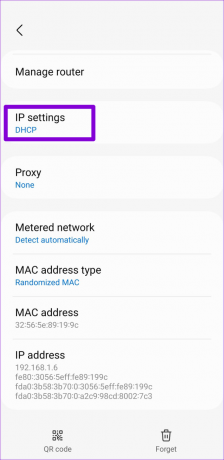
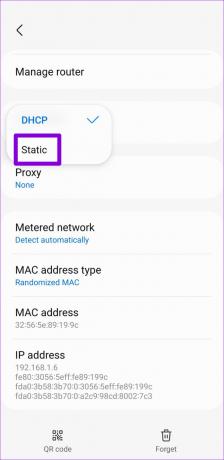
Krok 4: Do poľa adresy IP zadajte 192.168.1.X. Nahraďte X ľubovoľným číslom od 1 do 255.
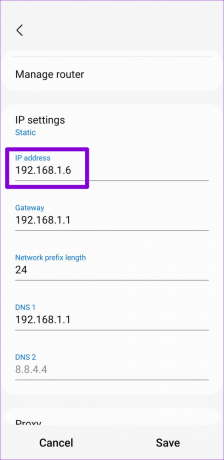
Krok 5: Klepnite na Uložiť v pravom dolnom rohu.

4. Reštartujte smerovač
Ak sa vám stále zobrazuje chyba „Nepodarilo sa získať adresu IP“, môže ísť o problém s vaším smerovačom. Môžete mu dať riadny tvrdý reštart, aby ste skontrolovali, či to pomôže vyriešiť problém.
Odpojte smerovač od zdroja napájania a počkajte aspoň 30 sekúnd, kým ho znova zapojíte. Po reštartovaní smerovača skúste znova pripojiť telefón k sieti.
5. Vypnite filter MAC
Povolenie filtrovania MAC adries na smerovači vám umožní ovládať, ktoré zariadenia sa môžu pripojiť k vašej sieti. Ak ste nepridali na bielu listinu mac adresu vášho telefónu na smerovači (alebo ste ho omylom pridali na čiernu listinu), nemôže sa pripojiť k sieti. Môžete skontrolovať nastavenia smerovača a vypnúť filtrovanie Mac, aby ste sa vyhli tomuto problému. Pokyny na vypnutie filtrovania MAC nájdete v používateľskej príručke k smerovaču.

6. Zmeňte sieťové šifrovanie smerovača
Niekedy sa bezpečnostná politika v sieti nemusí zhodovať s politikou vo vašom telefóne. Zmeňte typ sieťového šifrovania smerovača na WPA2-PSK z AES alebo TKIP. Keďže WPA2-PSK je viac kompatibilný, zmena režimu šifrovania smerovača môže pomôcť vyriešiť problém.
7. Resetujte svoj smerovač
Ak problém pretrváva aj po oprave konfigurácií smerovača, možno budete musieť resetovať smerovač. Väčšina smerovačov má tlačidlo Reset, ktoré sa nachádza na zadnej alebo bočnej strane zariadenia. Skôr ako budete pokračovať, nezabudnite si zapísať potrebné podrobnosti, ako sú adresy IP, prihlasovacie údaje, podrobnosti o poskytovateľovi internetových služieb, adresy DNS a ďalšie nastavenia. Potom stlačte a podržte tlačidlo Reset, kým sa váš smerovač nereštartuje.

8. Vymažte vyrovnávaciu pamäť služieb Google Play
Zastarané alebo poškodené údaje vyrovnávacej pamäte Služieb Google Play môžu tiež ovplyvniť výkon vášho telefónu a viesť k rôznym chybám. Našťastie je celkom jednoduché vymazať vyrovnávaciu pamäť Služieb Google Play. Tu je návod, ako na to.
Krok 1: Otvorte aplikáciu Nastavenia a prejdite na Aplikácie.

Krok 2: Nájdite a klepnite na služby Google Play v zozname.

Krok 3: Klepnite na Úložisko a klepnite na možnosť Vymazať vyrovnávaciu pamäť v pravom dolnom rohu.


Reštartujte telefón a skúste sa znova pripojiť k sieti.
9. Obnoviť nastavenia siete
Ak žiadne z vyššie uvedených riešení nefunguje, môže ísť o problém s aktuálnymi sieťovými nastaveniami vášho telefónu. Môžeš obnoviť všetky nastavenia siete a začať odznova. To znamená, že budete musieť znova nakonfigurovať nastavenia Wi-Fi. Váš telefón automaticky získa podrobnosti o mobilnej sieti. Tu je postup, ako môžete obnoviť nastavenia siete v systéme Android.
Krok 1: Otvorte aplikáciu Nastavenia a prejdite do časti Všeobecná správa.

Krok 2: Klepnite na Obnoviť a v nasledujúcej ponuke vyberte „Obnoviť nastavenia siete“.


Krok 3: Potvrďte klepnutím na tlačidlo Obnoviť nastavenia.

Po resetovaní nastavení siete dajte telefónu nejaký čas na načítanie a nastavenie podrobností o mobilnej sieti. Ďalej nastavte Wi-Fi v telefóne a skontrolujte, či sa chyba stále zobrazuje.
Znovu pripojené
Je to frustrujúce, keď sa váš telefón s Androidom nemôže pripojiť k internetu kvôli chybe „Nepodarilo sa získať adresu IP“. Dúfame, že vyššie uvedené riešenia vám pomohli vyriešiť akékoľvek problémy s telefónom alebo smerovačom a že máte prístup na internet z telefónu.
Posledná aktualizácia 20. októbra 2022
Vyššie uvedený článok môže obsahovať pridružené odkazy, ktoré pomáhajú podporovať Guiding Tech. Nemá to však vplyv na našu redakčnú integritu. Obsah zostáva nezaujatý a autentický.
Napísané
Pankil Shah
Pankil je povolaním stavebný inžinier, ktorý začal svoju cestu ako spisovateľ na EOTO.tech. Nedávno sa pripojil k Guiding Tech ako spisovateľ na voľnej nohe, aby sa venoval návodom, vysvetlivkám, nákupným sprievodcom, tipom a trikom pre Android, iOS, Windows a web.


